Halo pebisnis,
Pada panduan kali ini akan membahat terkait cara inputkan biaya dan pendapatan proyek pada Beecloud. Kita bisa inputkan biaya pengeluaran dan juga pendapatan berdasarkan proyek tertentu yang kita buat sebelumnya. Untuk cara membuat master proyeknya silahkan klik Disini
Pertama untuk inputkan biaya pada proyek bisa mengikuti panduan berikut :
- Masuk ke menu [Kas/Bank] > [Pembayaran] lalu klik |Tambah Baru|.
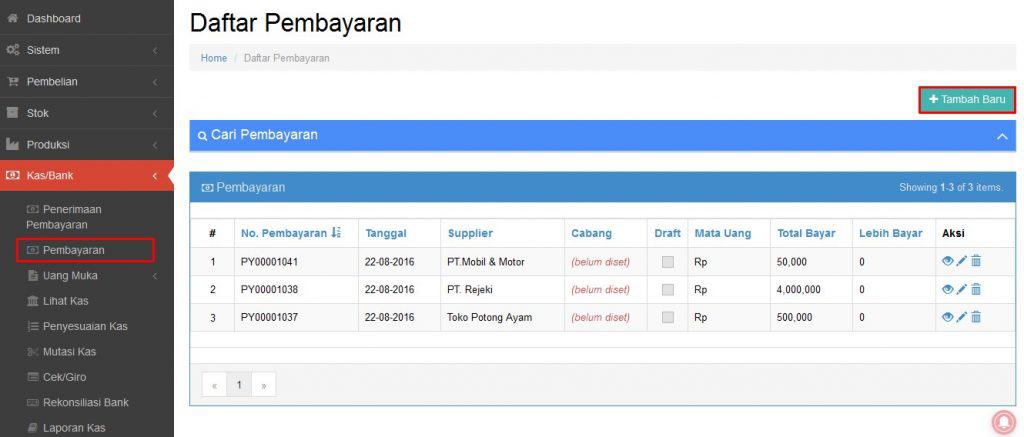
Gambar 1. Kas/Bank dan Pembayaran.
- Setelah itu pilih suppliernya atau mitra bisnis kita yang bekerja sama dalam proyek tersebut, kemudian klik |Pilih Akun|.
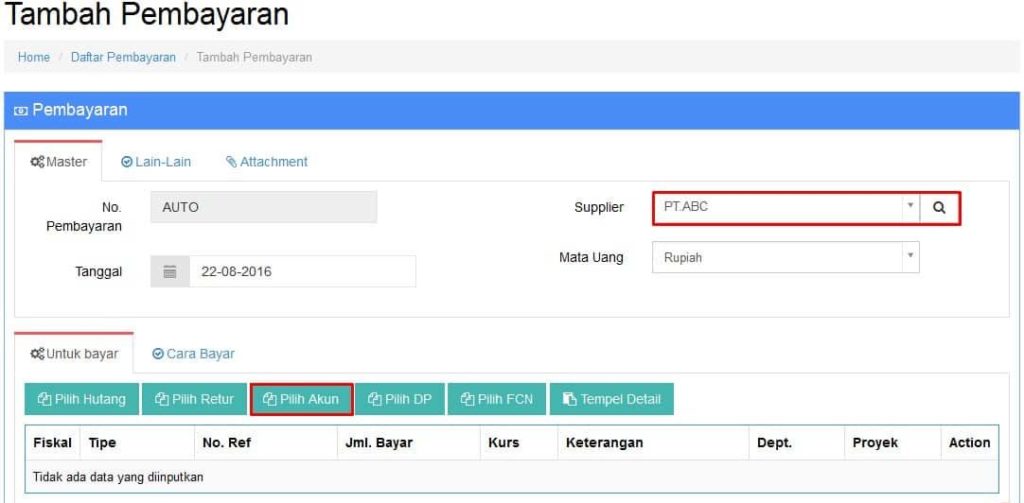
Gambar 2. Pilih Supplier dan Pilih Akun.
- Pada kolom pencarian Nama Akun ketikkan Biaya 1 lalu klik |Refresh| maka akan muncul akun yang kita cari. Klik √ untuk memilih akun tersebut
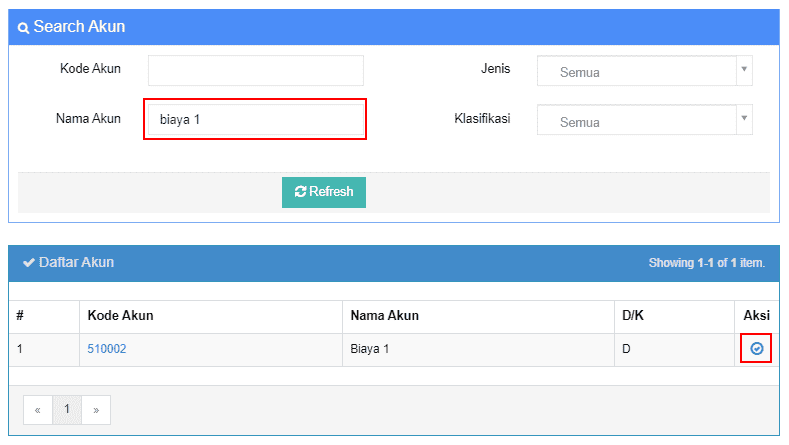
Gambar 3. Pilih Akun Biaya 1.
- Isikan jumlah nominal bayarnya lalu klik |Add|.
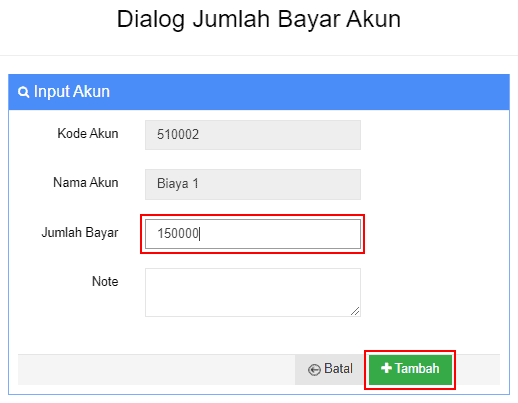
Gambar 4. Input Jumlah Bayar.
- Klik logo pensil pada akun yang kita pilih tadi untuk mengedit detail pembayarannya.
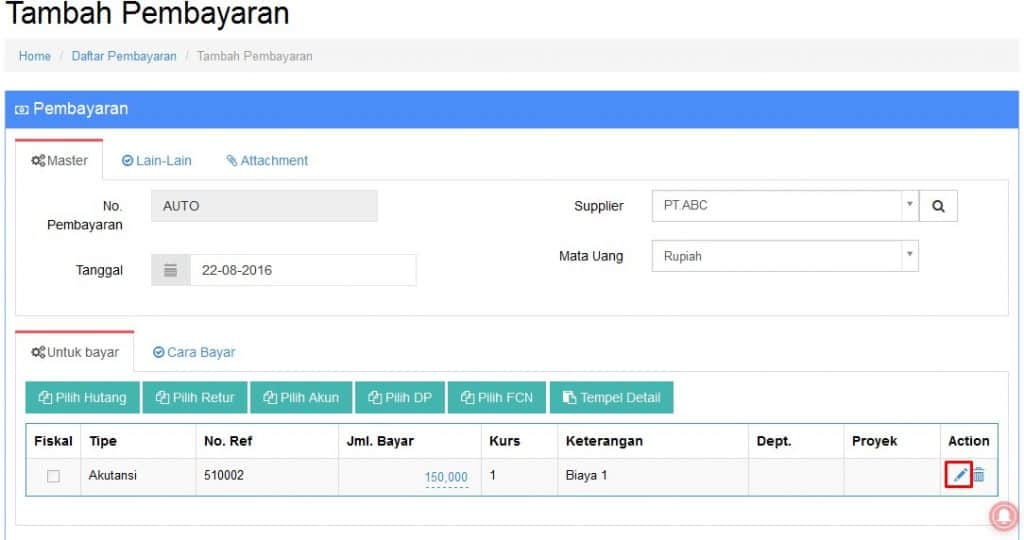
Gambar 5. Edit Detail Pembayaran.
- Lalu Arahkan ke kolom Proyek dan ganti sesuai dengan proyek yang kita gunakan lalu klik |Update|.
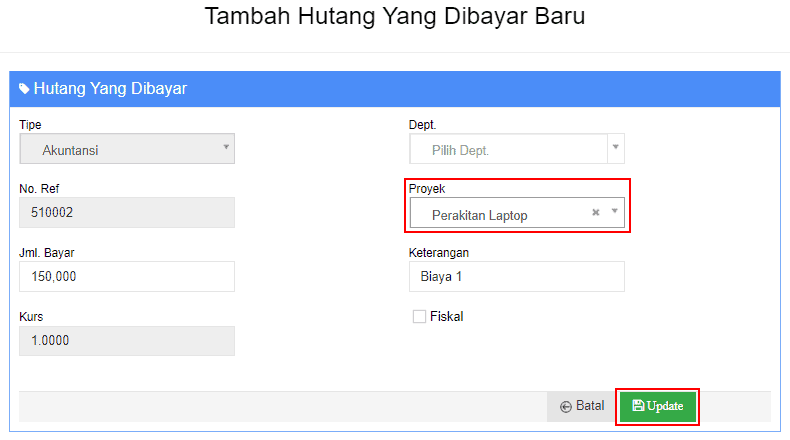
Gambar 6. Pilih Proyek.
- Selanjutnya klik tab [Cara Bayar] dan klik tombol |Cara Bayar| untuk menginput cara pembayaran kita.
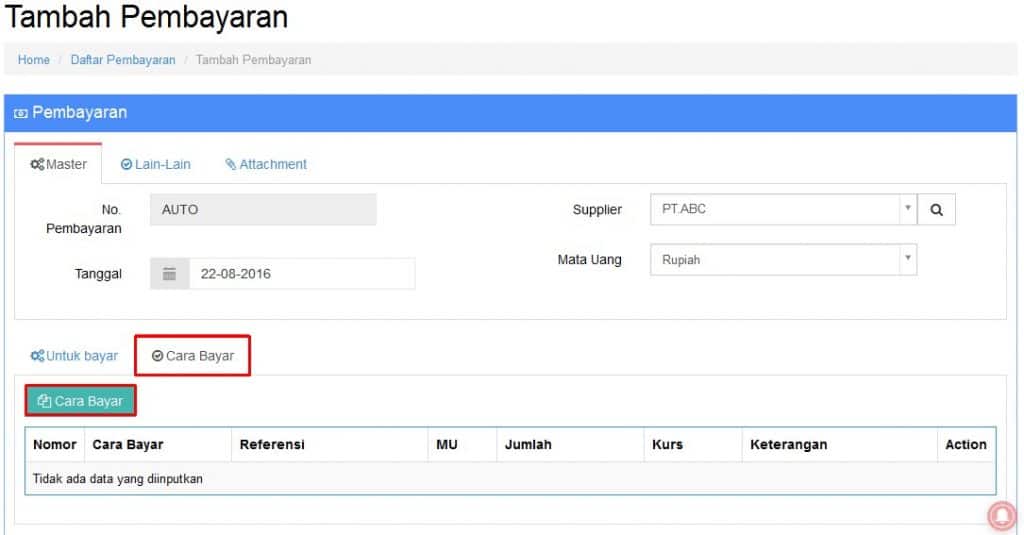
Gambar 7. Pilih Cara Bayar.
- Isikan cara bayarnya, lalu diambil dari kas mana uangnya, selanjutnya jumlahnya lalu tambahkan keterangan setelah itu klik |Add|.
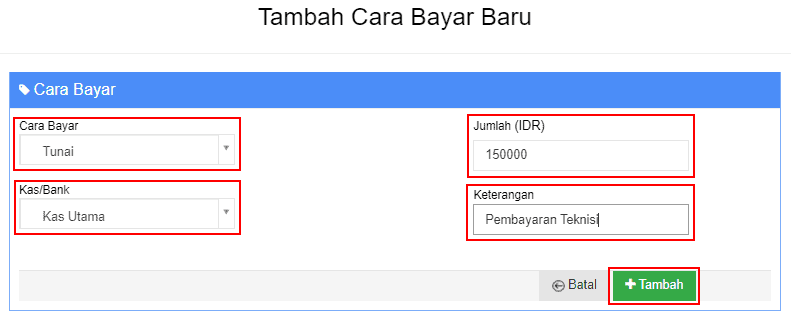
Gambar 8. Tambahkan Cara Bayar.
- Jika sudah klik |Simpan|.
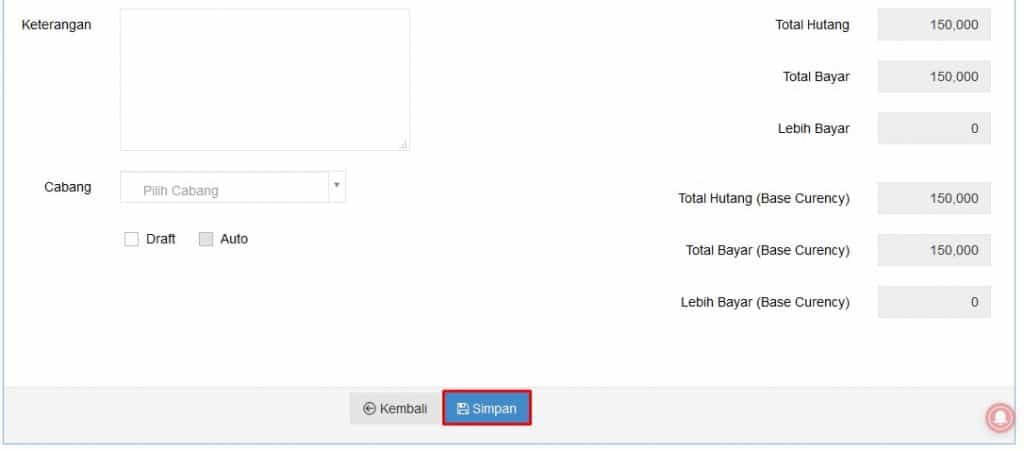
Gambar 9. Simpan Pembayaran.
- Lalu coba cek pada [Dashboard] dan lihat Daftar Proyek maka otomatis biayanya akan tampil sesuai yang kita input tadi.

Gambar 10. Cek Laporan Proyek pada Dashboard.
- Selanjutnya kita buat dulu item jenis jasa untuk tutorial cara membuat item jasa bisa dilihat disini.
Selanjutnya kita input pendapatan dari proyek tersebut dengan cara masuk ke menu [Penjualan] > [Penjualan] lalu klik |Tambah baru|.
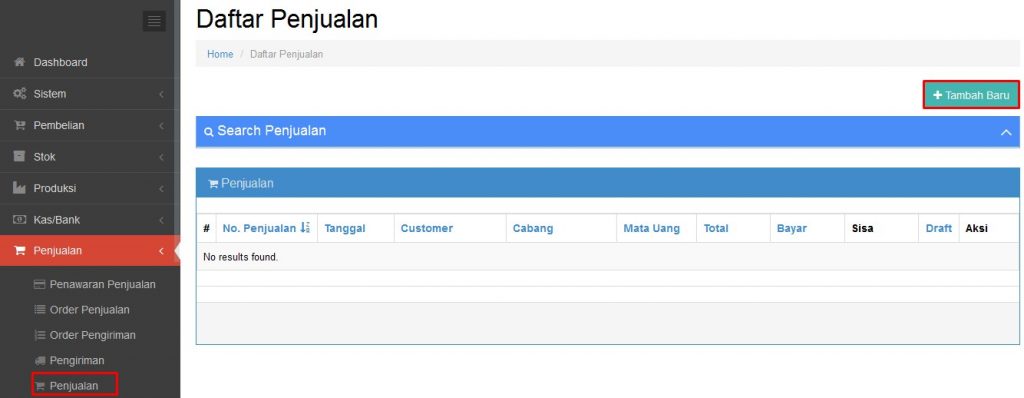
Gambar 11. Menu Penjualan.
- Pilih Customer lalu cari item jasa yang telah kita buat tadi setelah itu klik logo Pensil untuk edit detail penjualannya.
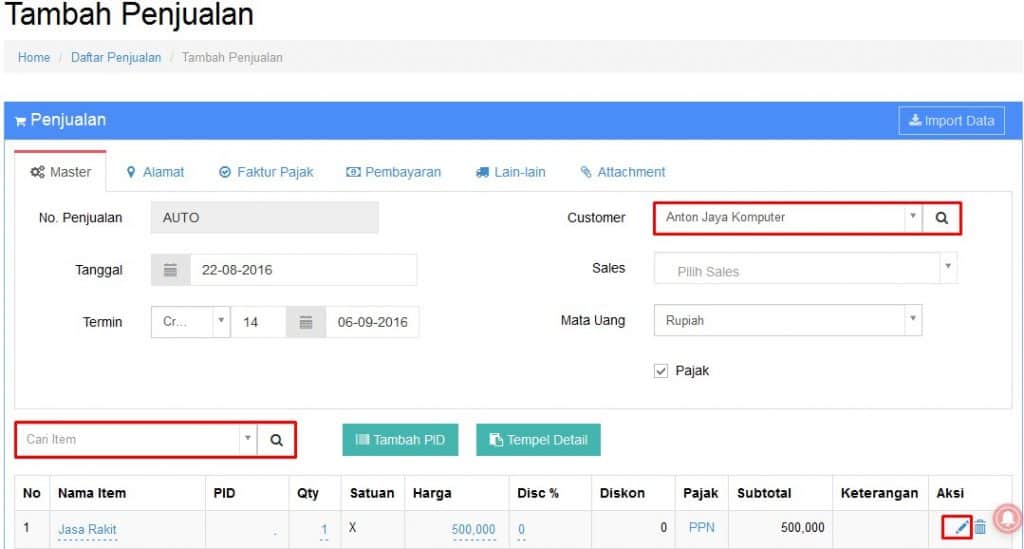
Gambar 12. Input Penjualan.
- Pada kolem Projek pilih proyek yang diinginkan setelah itu klik |Update|.
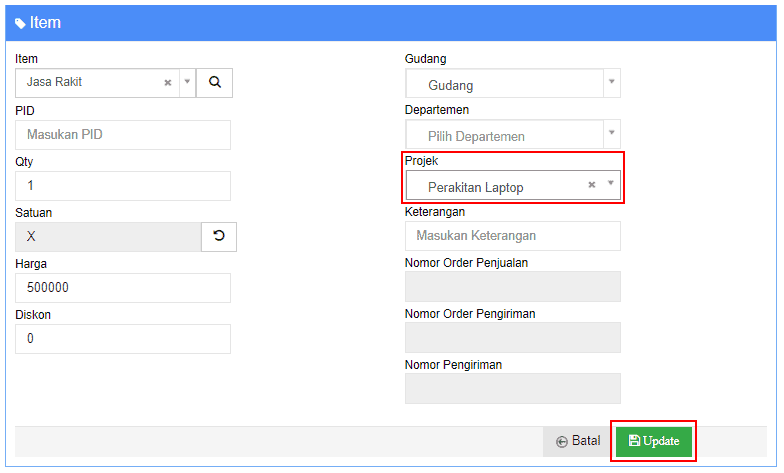
Gambar 13. Input Proyek.
- Setelah itu klik |Simpan|.
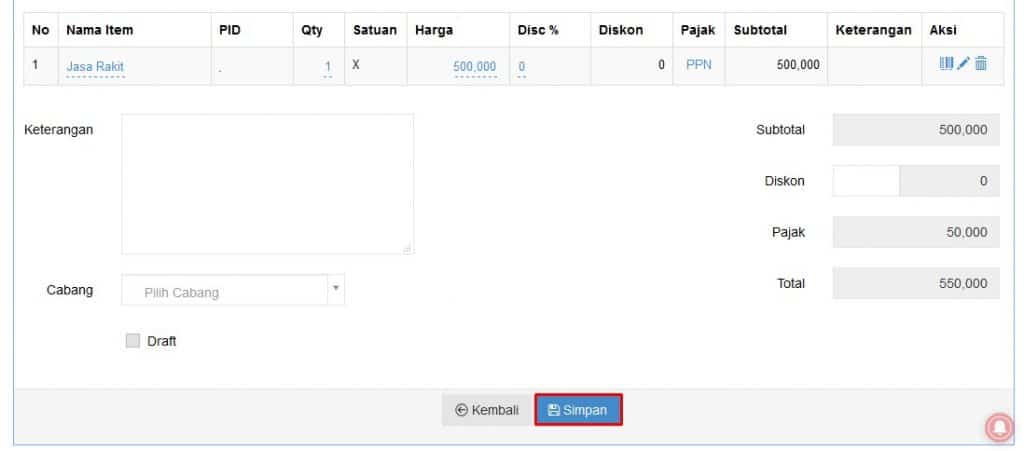
Gambar 14. Simpan.
- Kemudian coba lihat daftar proyek pada menu [Dashboard] maka akan muncul pendapatannya.
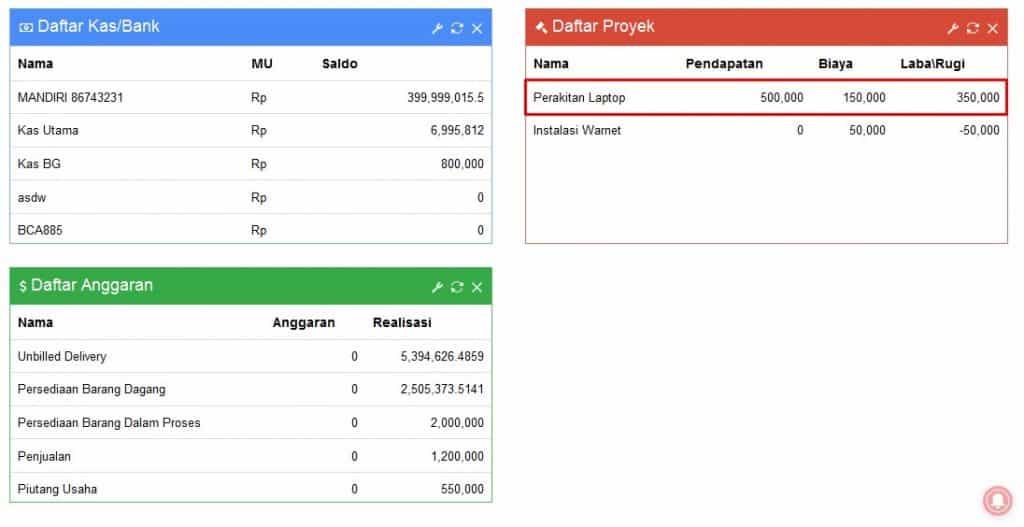
Gb 15. Tampilan Laporan Proyek Dashboard

